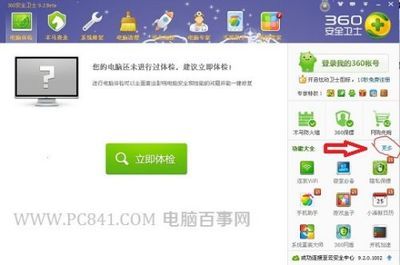大家在上网的时候可能会觉得网线太麻烦或是有朋友上网H3C认证麻烦,如果可以用一台本本当无线路由器 然后别的人通过这个"无线路由器"上网,那就方便了,那么怎么把笔记本xp电脑变成wifi热点呢?今天小编与大家分享下把笔记本xp电脑变成wifi热点的具体操作步骤,有兴趣的朋友不妨了解下。
把笔记本xp电脑变成wifi热点的方法在XP下,能做wifi热点,大致有2种:一、宽带上网+电脑:(拨号上网)和宽带上网+路由器+电脑都可以用XP本身无线网卡来设置完成;二、宽带上网+路由器+电脑,也可以用connectify来做wifi热点,先把之前曾设置的恢复为默认值,然后安好软件,但安好软件,且能连,但不能上网,并且搜不到该网络图标,把周围设备无线开关关闭,只有重启后才可用。
adsl拨号上网:
1、桌面,网上邻居,右键,属性,宽带连接(网线宽带+电脑+无线网卡,拨号上网的)或本地连接(网线宽带+路由器+电脑+无线网卡),属性,高级,选“允许其他网络用户通过此计算机的internet连接来连接”,家庭网络连接选“无线网络连接”;选“每当网络上。。。”选“允许其他网络用户控制或禁用共享的internet连接”,同时在“设置”里全选,确定。
2、桌面,网上邻居,右键,属性,无线网络连接,右键,属性,无线网络配置,勾选“用windows配置我的无线网络设置”,添加SSID:如123,点123属性,关联,网络验证:开放式,数据加密:WEP,不选“自动为我提供此密钥”,自己输入合适密码,其他全勾选,返回无线网络配置,(下)高级,选最后两项(仅。。。。和自动。。。。),关闭,返回无线网络配置,(上)高级,第一个方框不选,家庭网络连接不选(若有),第二个方框选定,确定。
3、查看可用的无线连接,可以连接应用了。实在不能连接,就重启一下电脑,若还不行,以上顺序再做一遍。手机点击无线网络,输入密码即可上网;若其他电脑想连接上网又连不上的,请在那电脑无线网卡配置上,同样配置同名(123)和密码的设置.(重启电脑才行)
笔记本无线路由设置:首先我们需要一台带无线网卡的笔记本,并且连接了有线宽带,可以联通网络,先将笔记本的无线开关打开,
1查看本地连接的状态,在本地连接上面右键选择“状态”,在第二栏的“支持”选项中点击“详细信息”,纪录下DNS服务器的地址,
2 然后在第一栏的“常规”选项中点击“属性”,选择第三项“高级”,在“允许其他网络用户通过此计算机的internet连接来连接”前面打上勾,然后点“确定”,
3 在无线网络连接上面右键选择“属性”,在“常规”选项中双击“TCP/IP协议”,点击“使用下面的IP地址”,补充:
IP地址输入:192.168.0.1 子网掩码:255.255.255.0 点“确定”,
4 然后在第二栏的“无线网络配置”中,将“使用Windows配置我的无线网络设置”前面打勾,然后点击下面的“高级”,选择“仅计算机到计算机(特定)”然后点“关闭”。
再选择“添加”选项,将下面的“自动为我提供密钥”前面的勾去掉,然后在“网络名”那里输入你要设置的无线网络名称,在“网络密钥”那里输入要设置的密钥,然后点“确定”。
WIN7系统下把电脑变成无线路由器1.单击“开始>所有程序>附件”
找到“命令提示符”,右击它,选择“管理员身份运行”。
记住,必须选择“管理员身份运行”,否则会出现各种各样奇怪的事情。
2.在“命令提示符”界面里输入命令“netsh wlan set hostednetwork mode=allow ssid="sdhyzzw" key="1122334455"”然后回车,会出现以下界面
这里注释以下,“netsh wlan set hostednetwork”这段是固定的,不用解释。“mode=allow”代表承载网络模式为允许,不允许对应的值为“disallow”;ssid是网络广播的名字,也就是你搜到的那个无线网络的名字;key是密码。这些都是可以自己设置参数的。
“命令提示符”也不用关掉,后面还会用到。
3.单击电脑右下角的网络连接图标,就是那个小电脑
选择“打开网络和共享中心”
打开“更改适配器设置”
会发现多了“无线网络连接2”(这个名字可能不一样,要记住,下面会用到)这样一个网络连接图标
4.右击已经连接宽带的网络图标,我的是“本地连接”,选择属性
在弹出的对话框里选择“共享”选项卡
5.勾选“允许其他网络用户通过……”这一项,并在“家庭网络连接”的下拉选项里选择你刚才记住的那个多出来的网络连接的名字,这里是“无线网络连接2”.最后确定
这时候,连接宽带的那个“本地连接”下面会变成共享的
6.回到一开始的“命令提示符”里,输入命令“netsh wlan start hostednetwork”回车,会弹出一个提示框:
恭喜你!这样你的电脑就变成无线路由器了
 爱华网
爱华网